Excel: วิธีกำหนดค่าตัวเลขให้กับข้อความ
บ่อยครั้งคุณอาจต้องการกำหนดค่าตัวเลขให้กับค่าข้อความเฉพาะใน Excel
ตัวอย่างเช่น สมมติว่าคุณมีชุดข้อมูลต่อไปนี้ซึ่งมีข้อมูลเกี่ยวกับยอดขายของพนักงานในร้านค้าต่างๆ ภายในบริษัท และคุณต้องการกำหนดค่าตัวเลขตามร้านค้าเฉพาะ:
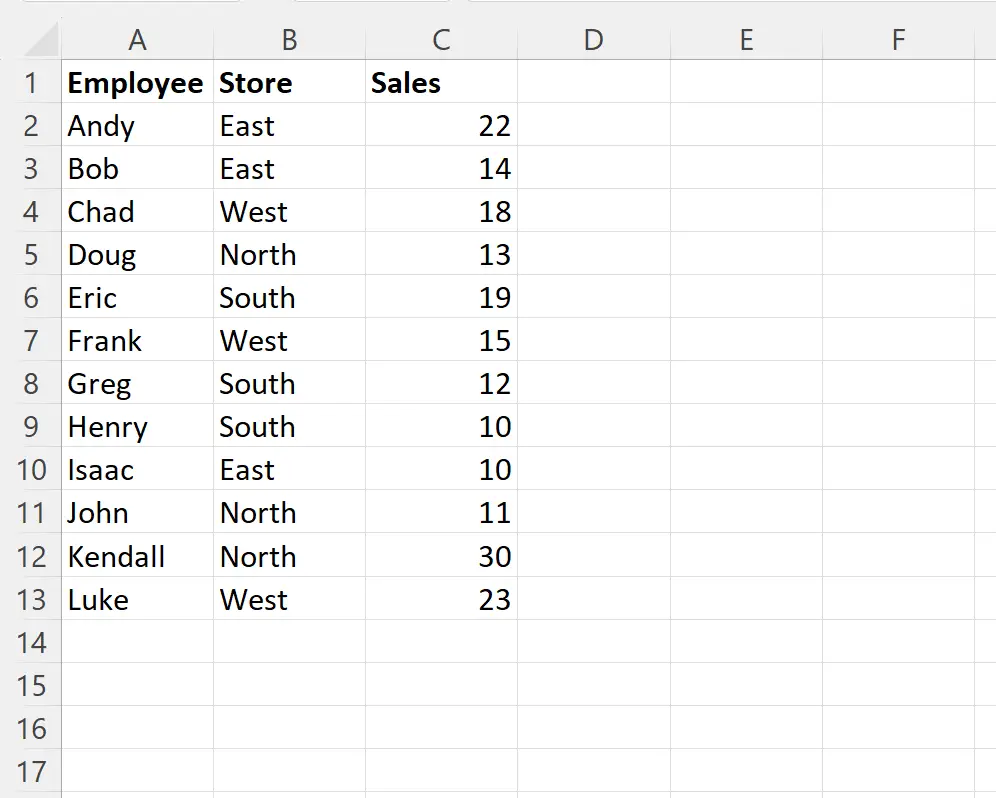
วิธีที่ง่ายที่สุดในการทำเช่นนี้คือการใช้ฟังก์ชัน SWITCH ใน Excel ซึ่งช่วยให้คุณสามารถส่งคืนค่าเฉพาะที่ตรงกับค่าที่ตรงกันในรายการ
ตัวอย่างต่อไปนี้แสดงวิธีใช้ฟังก์ชันนี้ในทางปฏิบัติ
ตัวอย่าง: วิธีกำหนดค่าตัวเลขให้กับข้อความใน Excel
สมมติว่าคุณต้องการกำหนดค่าตัวเลขต่อไปนี้ให้กับร้านค้าเฉพาะ:
- ภาคเหนือ: 1001
- ตะวันออก: 1002
- ทิศใต้: 1003
- ตะวันตก: 1004
คุณสามารถพิมพ์สูตรต่อไปนี้ในเซลล์ D2 เพื่อทำสิ่งนี้:
=SWITCH( B2 , "North", 1001, "East", 1002, "South", 1003, "West", 1004)
จากนั้นคุณสามารถคลิกและลากสูตรนี้ไปยังแต่ละเซลล์ที่เหลือในคอลัมน์ D:
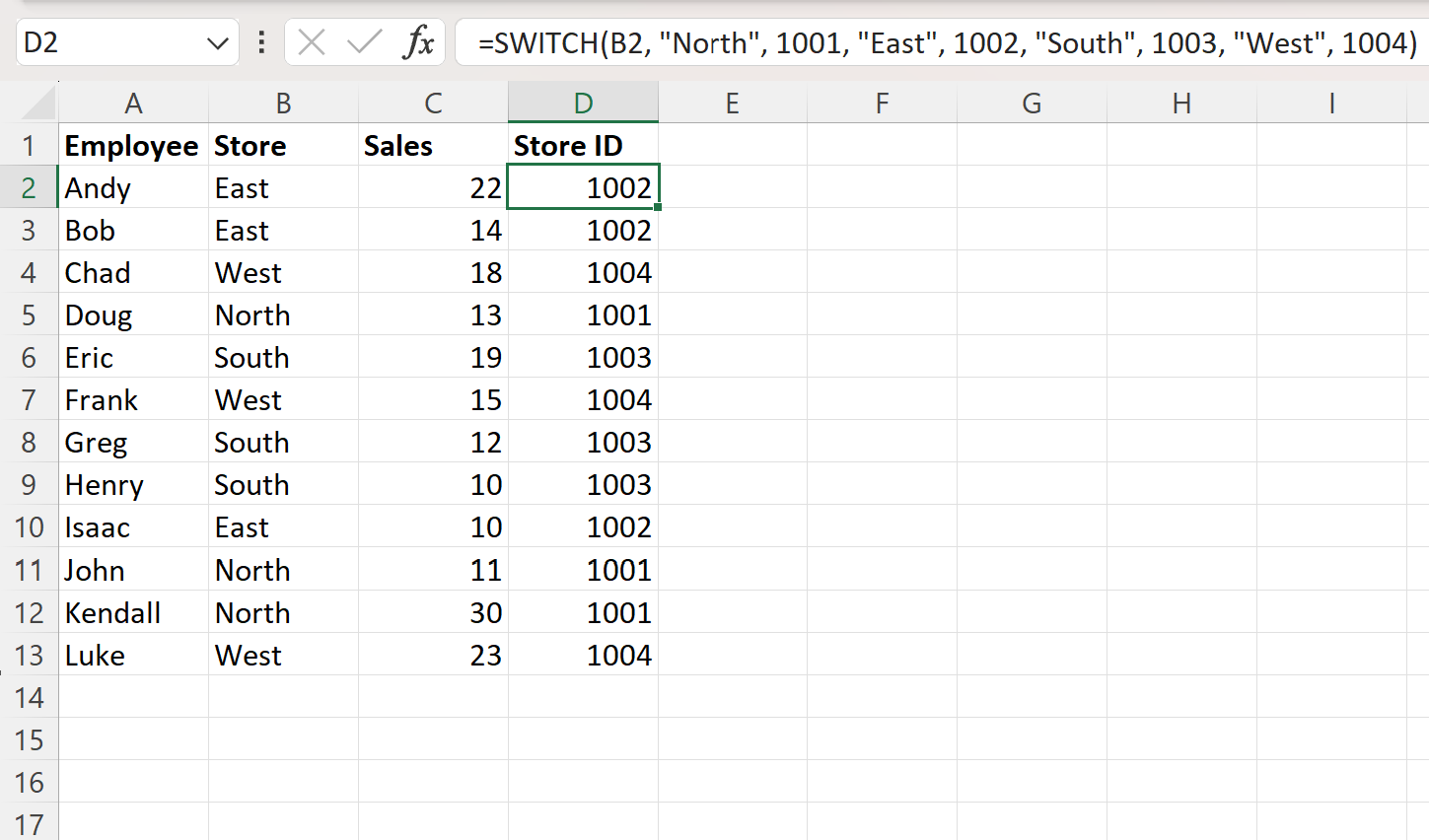
ขณะนี้คอลัมน์ รหัสร้านค้า ใหม่มีค่าตัวเลขที่ตรงกับค่าข้อความเฉพาะในคอลัมน์ ร้านค้า
สูตรนี้ทำงานอย่างไร?
จำสูตรที่เราใช้กำหนดค่าตัวเลขให้กับค่าข้อความ:
=SWITCH( B2 , "North", 1001, "East", 1002, "South", 1003, "West", 1004)
สูตรนี้ใช้ฟังก์ชัน SWITCH ซึ่งใช้ไวยากรณ์พื้นฐานต่อไปนี้:
SWITCH(value to switch, find1, return1, find2, return2, ...)
ในสูตรเฉพาะของเรา เราวิเคราะห์เซลล์ B2 และดำเนินการต่อไปนี้:
- ค้นหา “ภาคเหนือ” – หากคุณพบ ให้ส่งคืน 1001
- หากไม่พบ ให้ค้นหา “ตะวันออก” – หากพบ ให้ส่งคืน 1002
- หากไม่พบ ให้ค้นหา “ทิศใต้” – หากพบ ให้ส่งคืน 1003
- หากไม่พบ ให้ค้นหา “ตะวันตก” – หากพบ ให้ส่งคืน 1004
การใช้ตรรกะนี้เราสามารถกำหนดค่าตัวเลขให้กับค่าข้อความแต่ละค่าได้
หมายเหตุ : คุณสามารถดูเอกสารฉบับสมบูรณ์ของฟังก์ชัน SWITCH ใน Excel ได้ที่นี่
แหล่งข้อมูลเพิ่มเติม
บทช่วยสอนต่อไปนี้อธิบายวิธีการทำงานทั่วไปอื่นๆ ใน Excel:
Excel: ค้นหาการเกิดขึ้นครั้งแรกของค่าในคอลัมน์
Excel: ค้นหาค่าแรกที่มากกว่าตัวเลขที่ระบุ
Excel: วิธีค้นหาค่าแรกที่ไม่ใช่ศูนย์ติดต่อกัน